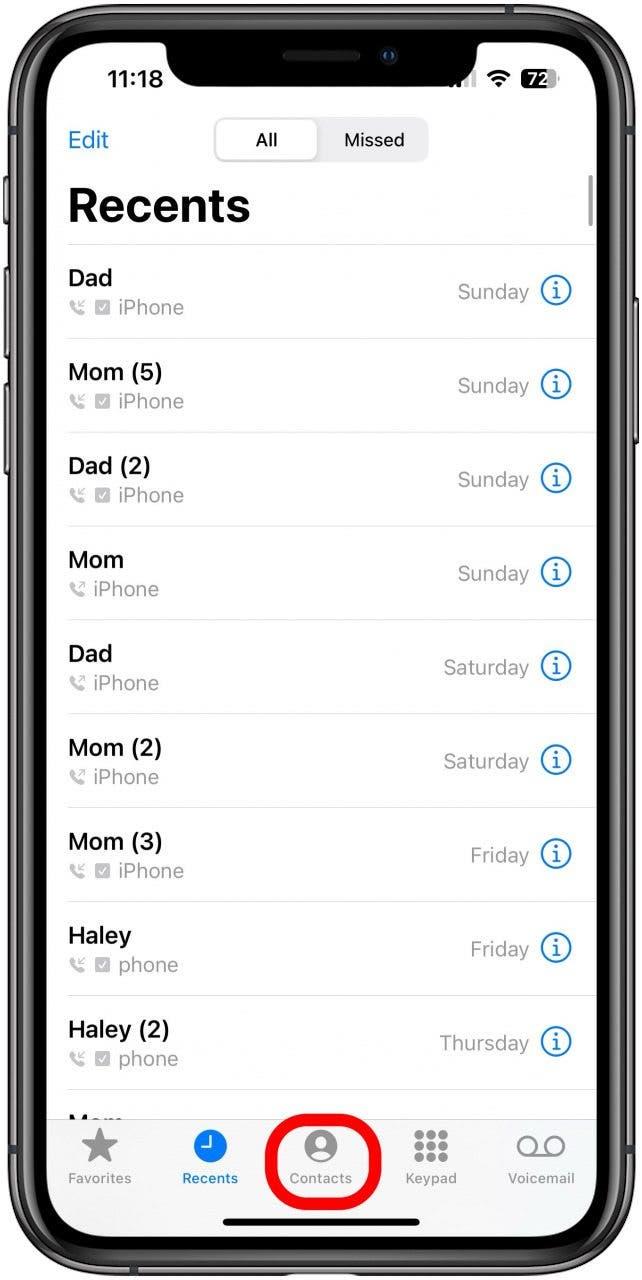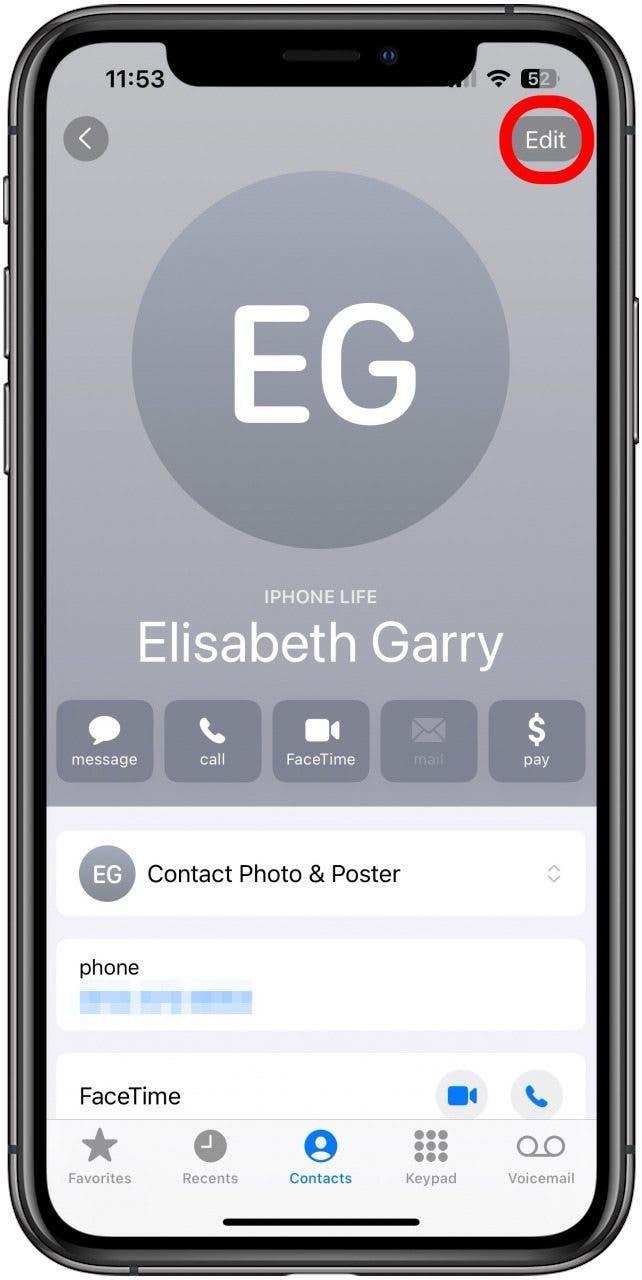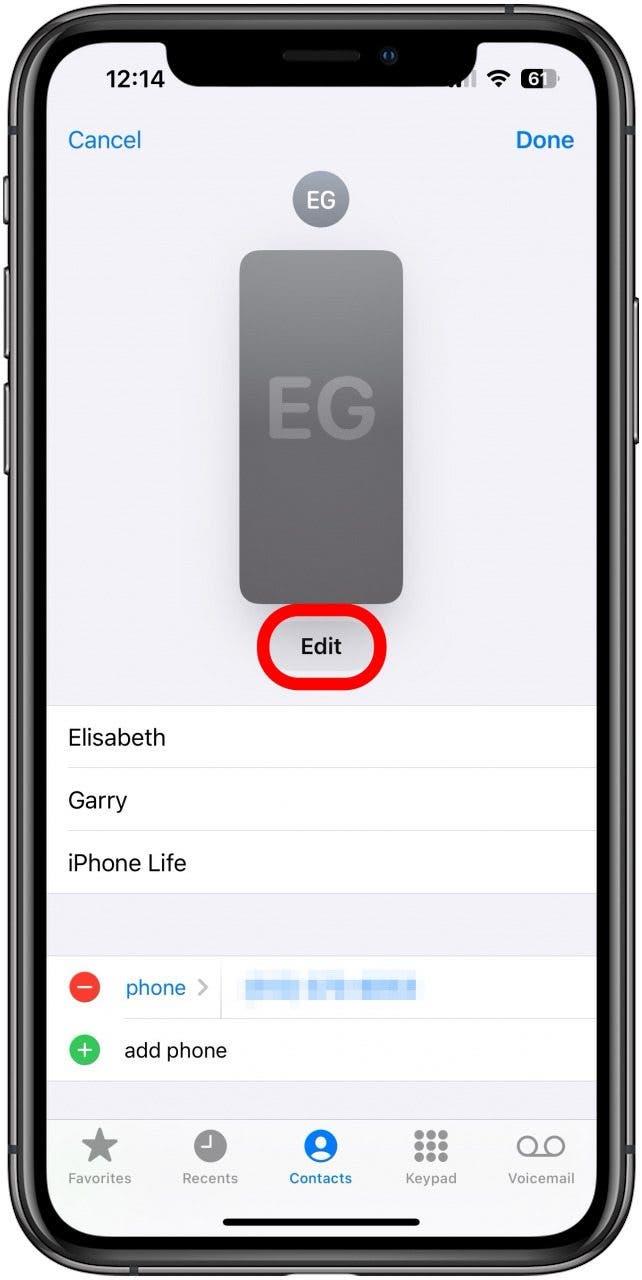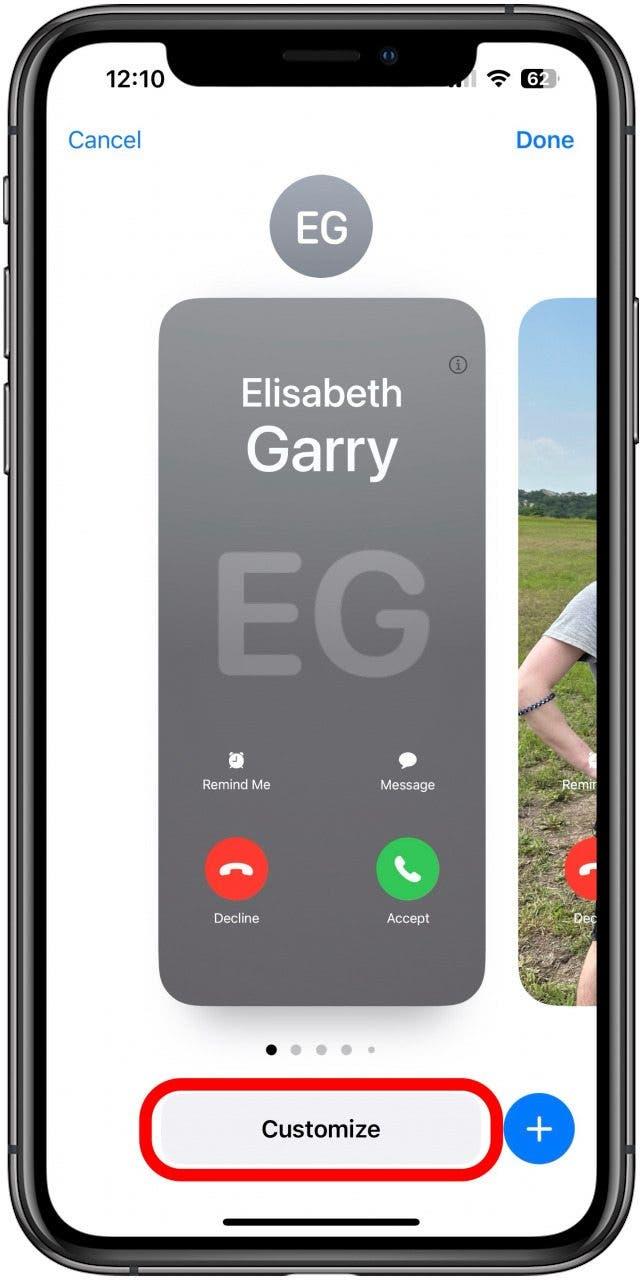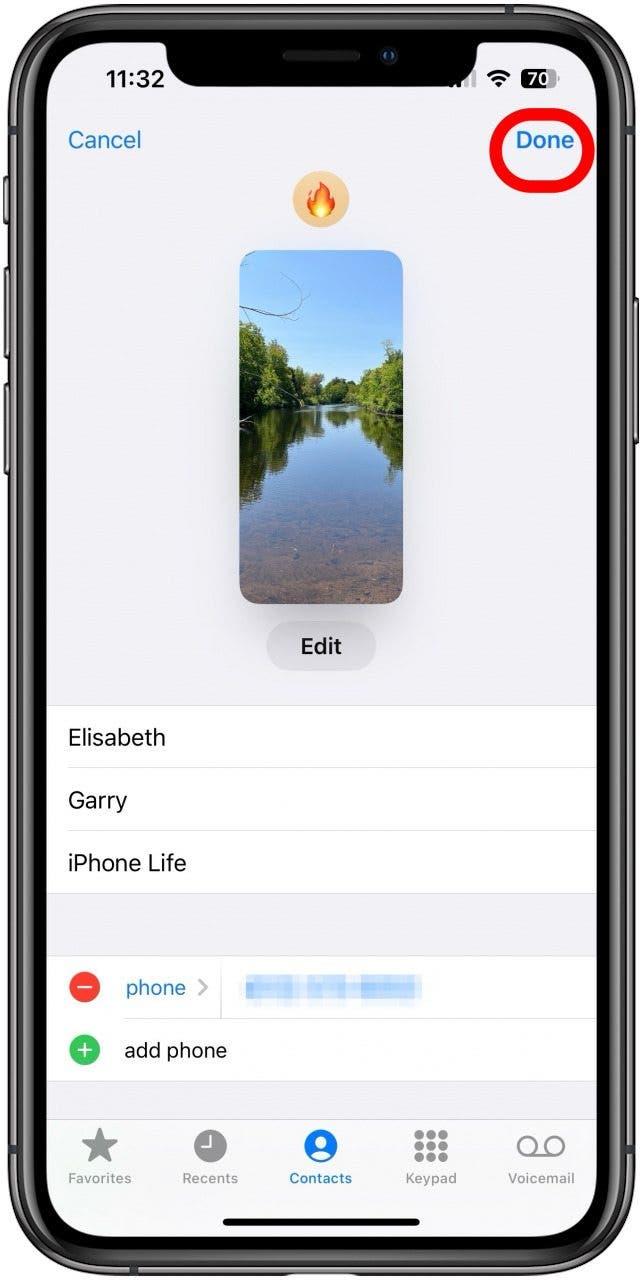연락처 포스터는 가장 재미있게 사용할 수 있는 새로운 기능 중 하나이지만, 다른 사람이 고른 사진을 항상 사용하고 싶지는 않을 수도 있습니다. 헤어진 연인을 떠올리게 하는 사진이든, 색감이 마음에 들지 않는 사진이든, 다른 사람의 연락처 포스터를 변경하는 방법을 아는 것은 친구들이 커스터마이징에 열광할 때 유용한 팁이 될 수 있습니다. 지금부터 그 방법을 알아봅시다.
다른 사람의 연락처 포스터를 변경하는 방법
연락처 포스터는 iOS 17에서 iPhone을 사용자 지정하는 즐거운 방법이지만, 연락처가 선택한 사진이 항상 마음에 들지 않을 수도 있습니다. 다른 사람의 새 연락처 포스터가 불쾌하거나, 아픈 기억을 떠올리게 하거나, 이전에 사용했던 사진을 더 좋아한다면 다른 사람의 연락처 포스터를 변경하는 방법을 알고 싶을 것입니다. 다행히도 이 방법은 간단하며, 멋진 웨딩 사진을 눈동자 이모티콘으로 바꿨다는 사실을 상대방에게 알리지도 않습니다. iPhone을 사양에 맞게 정확하게 유지하는 더 많은 방법을 알아보려면 무료 오늘의 팁 뉴스레터를 확인하세요.
- 휴대폰 앱에서 연락처를 탭합니다.

- 연락처 포스터를 변경하려는 연락처를 탭합니다.

- 연락처 사진 및 포스터를 탭합니다.

- 사용자 지정 사진.링크를 탭합니다.

- 그러면 연락처의 사진이 연락처 포스터를 만들기 전의 사진으로 자동 변경됩니다. 그러나 해당 연락처에 맞게 사용자 지정하려면 수정을 탭합니다.

- 연락처에 아직 사진이 없는 경우 편집을 다시 탭하거나 사진 추가를 탭합니다.

- 사진 추가를 선택한 경우 연락처 사진으로 사용할 사진을 선택합니다. 수정을 탭한 경우에는 사용 가능한 연락처 포스터 옵션을 스크롤하거나 사용자 지정을 탭하여 해당 연락처에 대한 새 포스터를 만듭니다.

- 사진을 추가하라는 안내에 따라 사진을 추가하거나 원하는 대로 연락처 사진 또는 포스터를 탭합니다. 포스터를 사용하면 해당 사람에 대한 전체 화면 연락처 포스터가 만들어지며, 연락처 사진을 사용하면 iOS 16.link에서와 같이 작은 원 안에 연락처가 유지됩니다.

- 사진 또는 포스터를 사용자 지정한 다음 완료를 탭합니다.

- 완료를 탭하여 해당 연락처에 대한 사진 또는 포스터를 설정합니다.

이제 완료되었습니다! 현재 연락처 포스터가 마음에 들지만 다음에 변경할 때 요청을 받고 싶다면 현재 연락처 포스터를 사용자 지정 사진으로 설정할 수 있습니다. 사용자 지정 사진 옵션을 현재 연락처 포스터로 설정했는지 여부와 관계없이 사진을 변경할 때 변경을 수락하거나 거부할지 묻는 메시지가 표시되어야 하지만, 지금까지 이 기능이 일관되게 작동하도록 하는 데는 성공하지 못했습니다.
 iPhone의 숨겨진 기능 발견하기하루에 한 가지씩 매일 하나의 팁(스크린샷과 명확한 설명이 포함된)을 통해 하루에 단 1분 만에 iPhone을 마스터할 수 있습니다.
iPhone의 숨겨진 기능 발견하기하루에 한 가지씩 매일 하나의 팁(스크린샷과 명확한 설명이 포함된)을 통해 하루에 단 1분 만에 iPhone을 마스터할 수 있습니다.
자주 묻는 질문
- 연락처 포스터란 무엇인가요? 연락처 포스터는 연락처가 전화를 걸 때나 기타 연락처가 팝업될 때 표시되는 연락처가 선택한 사진, 글꼴 및 이름이 포함된 전체 화면 디스플레이입니다. 상대방이 선택한 것과 다른 것을 선호하는 경우 연락처 포스터를 직접 사용자 지정할 수 있습니다.
- 연락처 포스터를 변경하면 연락처에 알림이 전송되나요? 아니요, 연락처 포스터가 변경되었다는 알림을 받지 못합니다.
- 다른 사람의 연락처 포스터를 선택한 것으로 다시 변경하려면 어떻게 해야 하나요? 사용자 지정 사진 아래의 옵션으로 선택하면 변경 전과 동일하게 유지되며, 연락처 목록에서 연락처 사진 및 포스터를 탭할 때 최신 사진을 선택할 수도 있습니다.
- 연락처 포스터와 연락처 사진의 차이점은 무엇인가요? 연락처 포스터는 이름과 이미지가 완전히 사용자 지정되어 팝업으로 표시되는 전체 화면 이미지입니다. 연락처 사진은 일반적으로 원 안에 표시되는 사진으로, 연락처 목록 옆에 표시되지만 사용자 지정한 이름이나 전체 화면으로 표시되지 않습니다.